
【5分でわかる】GTM(Googleタグマネージャー)の設定方法
Web広告
最終更新日:2025.02.03
更新日:2024.06.21

運用型広告ではアカウントのチューニングをしながらPDCAを回し続けることが重要ですが、大きな変更はリスクを伴うため実施を躊躇してしまうこともあるかと思います。
この記事では、そんな時に便利なGoogle広告のテスト機能を利用してABテストを行う方法についてご紹介したいと思います。
デジタルマーケティングの世界ではあらゆる指標が数値化されており、それらの中からKPIとして設定した項目を様々な手を尽くして改善していくのが基本です。
そんなとき、数ある施策の選択肢から、最も成果にインパクトする施策を優先的に講じなければいけないわけですが、施策前から効果を予測することは困難ですよね。
そのような場面で、多くのマーケターはABテストをすることでどの施策が最も得策か見極めようとします。しかしこのABテスト、使い方を誤れば間違った意思決定をしてしまうことも少なくありません。
検証対象をする母集団はAパターンもBパターンも同じユーザー群でなければなりません。また、期間についてもそうです。
変更要素を複数実装してしまうと何がどう成果に繋がったのか不明瞭になるためです。
よく、施策実施の前後比較をする場合もありますが、この場合も季節や曜日の要因による成果ブレの可能性を排除できていません。例えばLPの検証をするとなったら、基本的にはLP以外の項目には一切変更を加えないでおくべきです。
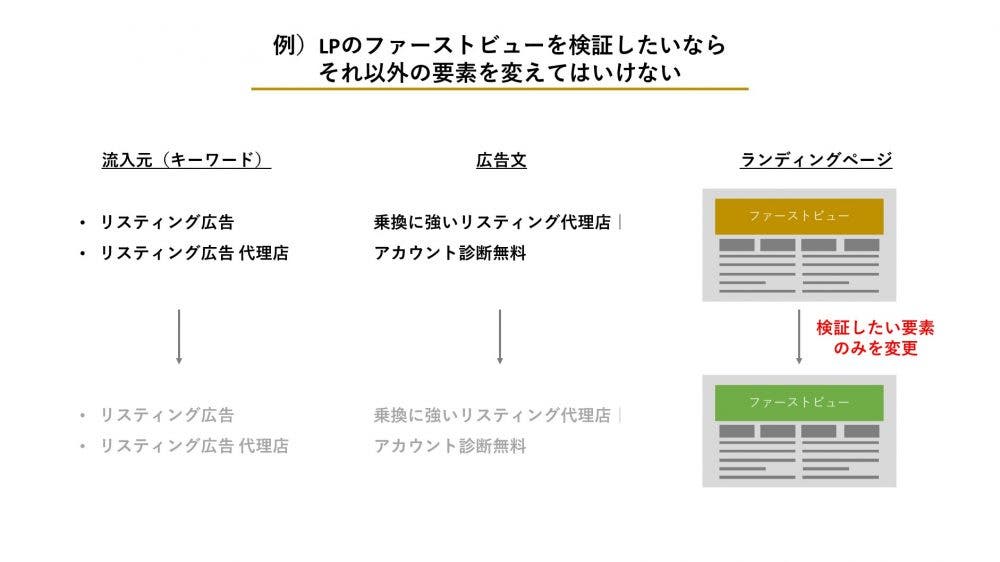
ABテストをして得られた結果のはずなのに、適用してみたらもともとよりCVRが落ちたなんていう経験はありませんか?
その場合、統計学的観点では有意差がなかったかもしれません。専門的な分野になるので本記事では割愛しますが、本来のABテストは「Aパターンが勝つ確率が95%以上」というように、たまたま勝ったわけではないということを証明できる形で検証を終了すべきです。
ABテストを行う前に、クリック率を上げたい、コンバージョン率を上げたい、ランディングページの直帰率を下げたい等、目的を明確にしましょう。
そして、その目的のためにどこを改善するべきかの仮説を立てます。
例えば、あるECサイトの購入率(コンバージョン率)を上昇させたい場合は、クリエイティブの中に「送料無料」という文言を入ればユーザーの購買意欲が上がりそうだといった仮説を立てることができます。
クリック率が高いもののランディングページの直帰率が高いのであれば、クリエイティブではなく、ランディングページのファストビューが顧客ニーズと合致していない可能性があるため、キャチコピーや画像を変更すれば直帰率を改善できるかもしれません。
商材によってはユーザーの検討期間が異なり、ABテストの検証期間も変わりますが、少なくとも2週間以上の検証期間を設けましょう。
なぜなら、少ないサンプル数で検証してしまうと、結果に誤差が生じてしまい信頼性の高いデータを取ることが難しくなるためです。
そのため、ABテストによる比較検証には、一定のデータ量が必要になりますので、サンプル数がなかなか集まっていない場合は検証の延長を検討しましょう。
Google広告のテスト機能は、キャンペーンに適用する変更を、本適用の前に事前に検証することができるGoogle広告特有の機能です。
機能の大枠としては、文字通り「テスト」状態のキャンペーンを作成し、そのパフォーマンスを既存のキャンペーンと比べることができます。
また、テスト期間終了時に、テストキャンペーンを元のキャンペーンに適用したり、元のキャンペーンをテストキャンペーンと置き換えたりすることもできます。
簡単に言うとABテスト機能なのですが、テスト機能を利用すると、誰でも簡単に正しい検証結果を得ることができます。
Google広告のテスト機能では、下記3つのタイプのテストを作成できます。
この記事は、主にテスト機能の中の「カスタムテスト」を説明していきます。
レスポンシブ検索広告のみ検証できる「広告バリエーション」に対して、「カスタムテスト」で応用できる場面がたくさんあります。例えば、
など、さまざまな設定変更を実施することができます。
元々は「下書きとテスト」という機能でしたが、2022年1月19日よりさらに使いやすくなる「カスタムテスト」という形式にリニューアルされました。
リニューアル前は「下書き」と「テスト」という2つの機能に分けて、文字通り「下書き」という形でまずキャンペーンの変更内容を作ります。そのうえで、作成した下書きを本番適用する前に、一度「テスト」を挟んでABテストを行います。
今回のアップデートでは、「下書き」と「テスト」が1つの機能になりましたので、ABテストを実施したいキャンペーンに対して「カスタムテスト」を設定すれば、ただの1ステップでテストを実装が可能となります。
今回のリニューアルによりテスト実装までの手順がシンプルになり、より少ない工数でテストキャンペーンを使用できるようになります。
もう一つの新しいアップテートはキャンペーンの同期機能です。
これまでは、テスト期間中にベースとなる元のキャンペーンで変更を加えた場合、テストキャンペーンの方は手動で更新する必要がありました。
現在は同期機能によって、テストの実施中に元のキャンペーンに適用した変更が、自動的にテストキャンペーンにも反映されますので、テストを行う際の手間が少なくなりました。
テストの同期がデフォルトでオンになっていますが、テストの作成後にその設定を変更することはできませんので、利用したくない場合は、作成段階でオフに設定する必要があります。
また、テストキャンペーンに加えた変更は元のキャンペーンへは同期されませんので注意しましょう。
先に述べたように、ABテストでは検証対象以外の変数を極力除外したうでテストを実施するのが重要だとお伝えしました。
カスタムテスト機能では、元あるキャンペーンをコピーして編集を加えることができるため、検証対象以外の要素を揃えることが容易です。また、元のキャンペーンvsテストキャンペーンでユーザーに見せる割合を任意で決めることができるため、同一期間内にそれぞれのキャンペーンに対してランダムにテストを実施することができるのです。
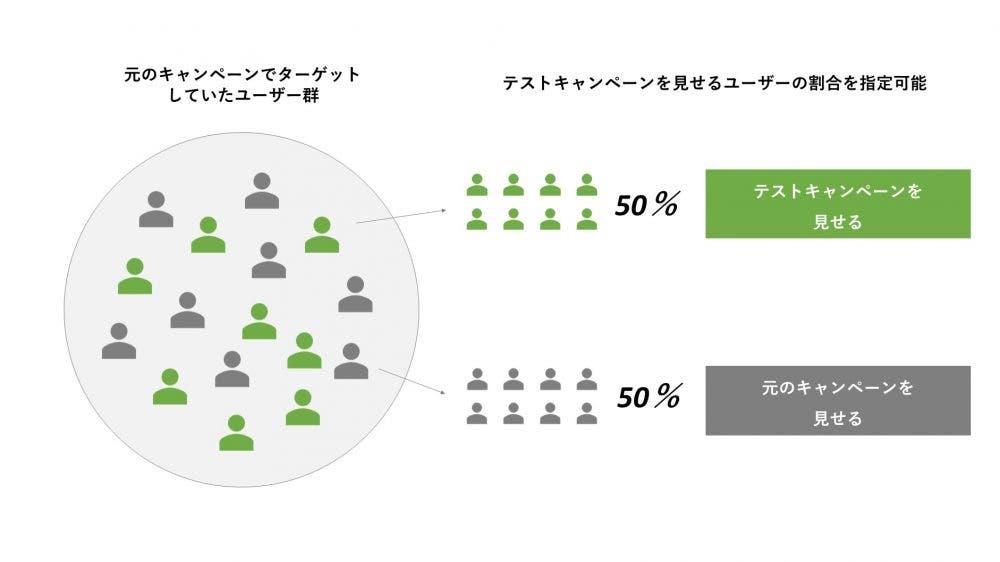
カスタムテスト機能を使って、テストの期間が終わると配信結果がスコアカードで表示されます。
などの項目が確認できるので、元キャンペーンの結果と比べましょう
また、その際に有意差を見ることもできます。
統計学の知識などなくても、そのテストが統計学的観点で有意なものかどうかを判断してくれる便利な機能です。統計的に有意か否かと実際のパフォーマンスを見て、テストキャンペーンに加えた変更を元のキャンペーンに適応するか判断しましょう。
まずメニュー左側の「カスタムテスト」を選択し、追加ボタンを押します。
そして、「カスタムテスト」を選択してキャンペーンタイプを選びます。
「テスト名」を入力し、テストしたいキャンペーンを選びます。
作成したテストキャンペーンを選択し、テストしたい箇所を変更します。変更が終わりましたら「Schedule」をクリックして実施期間などを設定します。
「テストの目標」では、「コンバージョン単価」「クリック数」「表示回数」などテストで検証したい効果を指定します。指標は最大2つまで設定可能です。
テストへのトラフィックと予算の分配比率、実施の開始日と終了日を設定しましたら、最後にキャンペーンの同期機能のオン・オフを設定します。
テストを開始しましたら、経過を観察する以外に必要なことは基本的にありません。メニュー左側から該当するテストを選択すると、テストキャンペーンのパフォーマンスを確認することができます。
また、先に述べたように掲載結果には統計的に有意であるかどうかも掲載されます。もし実施したテストの成果が好調で、かつ統計的に見ても有意なようであれば画面右上にある「適用」を選択することですぐに既存キャンペーンに上書きすることができます。
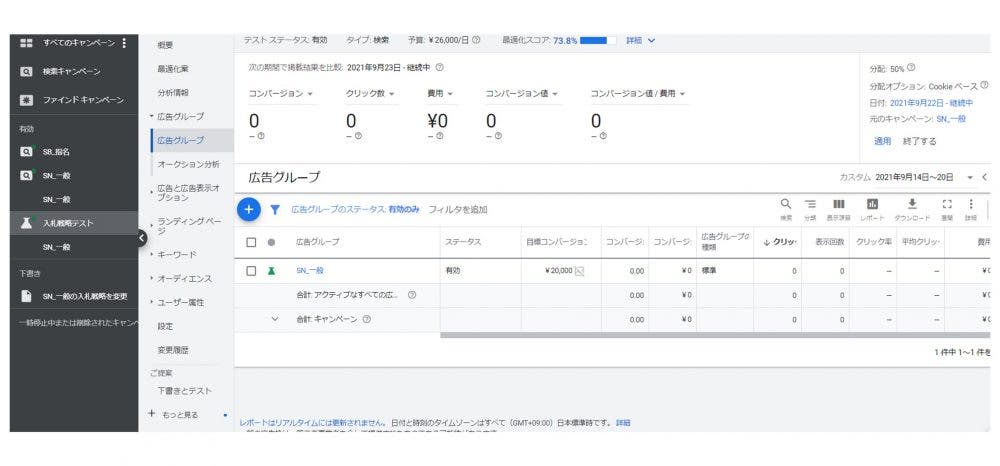
Google広告ではスマート自動入札が推奨とされていますが、現在でも手動入札を使われている方も多いのではないでしょうか。また、自動入札なかでも今使っているものから別のものを試してみたいという場面も少なくありません。
そんな時は、カスタムテストを活用することでリスクを抑えながらも今後の示唆になりうる結果を得ることができます。
スマート自動入札の活用とともに利用することが推奨されている部分一致ですが、現在のアカウントが完全一致やフレーズ一致を利用した構成になっている場合、マッチタイプを広げるのはなかなか勇気がいるのではないでしょうか。
そんな時、同じ文字列でマッチタイプのみを変更したキーワードを準備して検証することで、安心して部分一致へ移行することができます。
例えば実店舗型のビジネスで、店舗がある地域のみに広告を配信しているキャンペーンや、BtoBのキャンペーンで営業時間のみに配信を限定しているキャンペーンでは、エリアの拡大や配信時間の変更をすることでコンバージョンが増えることも多いです。
しかし、エリア変更や時間の変更をすることで社内のオペレーションも変更しなければならない場合などは、テスト機能を使うことで予めどの程度の反響があるのかを見極めてから、決断に踏み切ることができます。
広告運用を続けていると、短期間で必ず成果を上げなければならないときや、施策をやりつくしてアカウントに手詰まり感が出てくることはよくあります。
そんなとき、リスクを恐れてなんとなく手堅い施策を選んでしまっていませんか?
カスタムテスト機能を使えば、リスクを一定に抑えつつも正しい判断基準を持って今あるアカウントを一歩前に進めることができます。使い始めれば簡単で便利な機能なので、ぜひこの機会に試してみてください。
インターネット広告の運用は、実績のあるプロの代理店に任せるのがおすすめです。PLAN-Bのリスティング広告運用代行サービスは、継続率93.7%で国内上位2%の運用力があります。目先の利益ではなく、顧客の持続的成長を第一に考えるとともに、期待以上の成果を出すことに注力しておりますので、ぜひ一度お気軽にご相談ください。
▼ABテストに関する記事はこちら